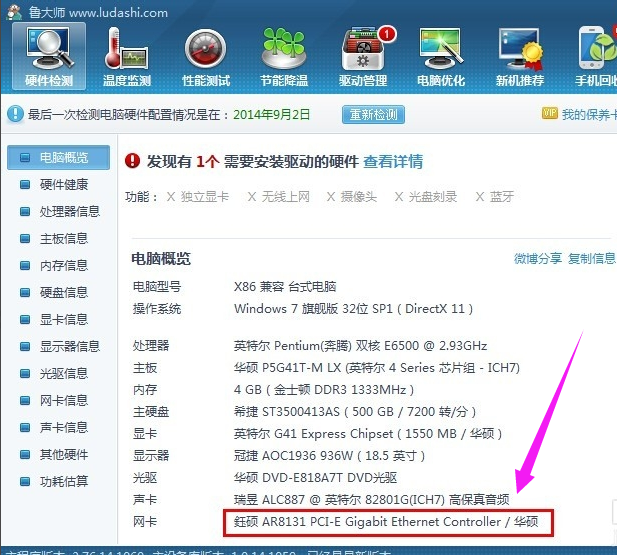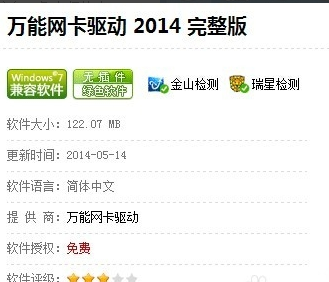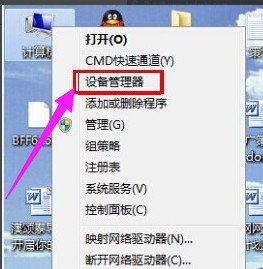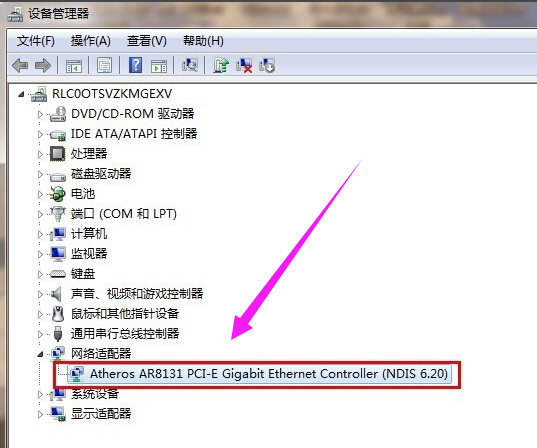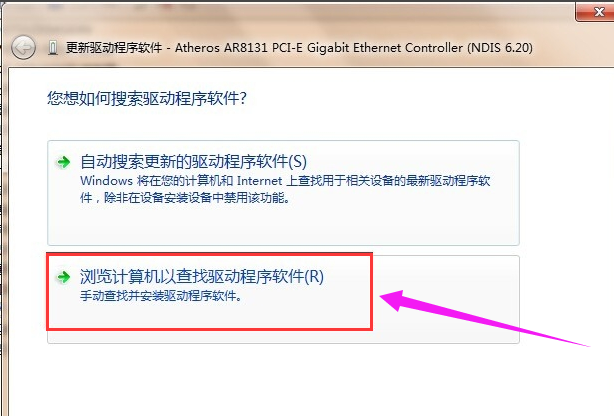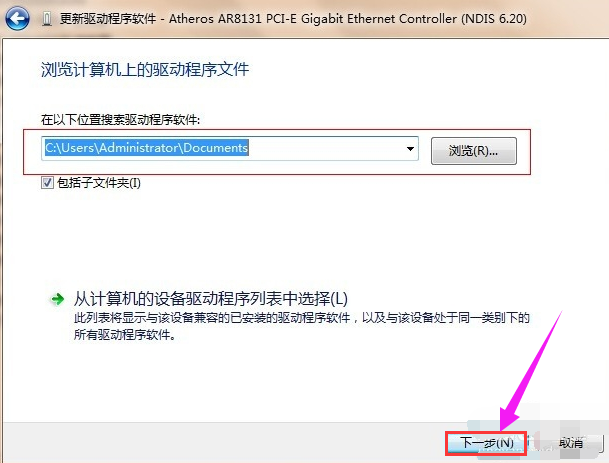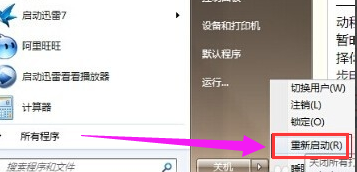电脑网卡驱动怎么安装?
|
电脑网卡驱动怎么安装?最近有用户反映这个问题,不知道怎么解决,那么电脑如何来安装网卡驱动呢?相信还有很多用户不清楚,那么应该怎么操作呢?针对这一问题,本篇带来了详细的操作教程,分享给大家,感兴趣的继续看下去吧。 网卡驱动安装 首先第一步,确认查看电脑的网卡型号。可以借助软件鲁大师更快 打开鲁大师,很快就显示硬件信息出来,看到提示说有驱动有问题,下面找到网卡信息 安装驱动图- 按照这个型号通过别的电脑在网上找到对应的网卡驱动,如果找不到对应型号的网卡驱动,就下载一个万能网卡驱动。 网卡图-2 右键单击桌面上的“我的电脑”,找到“设备管理器”并单击打开。 网卡驱动图-3 在设备管理器菜单中找到“网络适配器”,并点击前的三角,这时出现了的就是网卡驱动。右键单击网卡驱动,选择“更新驱动程序软件”。 网卡图-4 选择手动查找驱动程序并且安装 网卡驱动图-5 选择刚才下载的驱动程序安装。 安装驱动图-6 安装完成后,重启电脑。 网卡驱动图-7 以上就是安装网卡驱动的操作方法了。 |